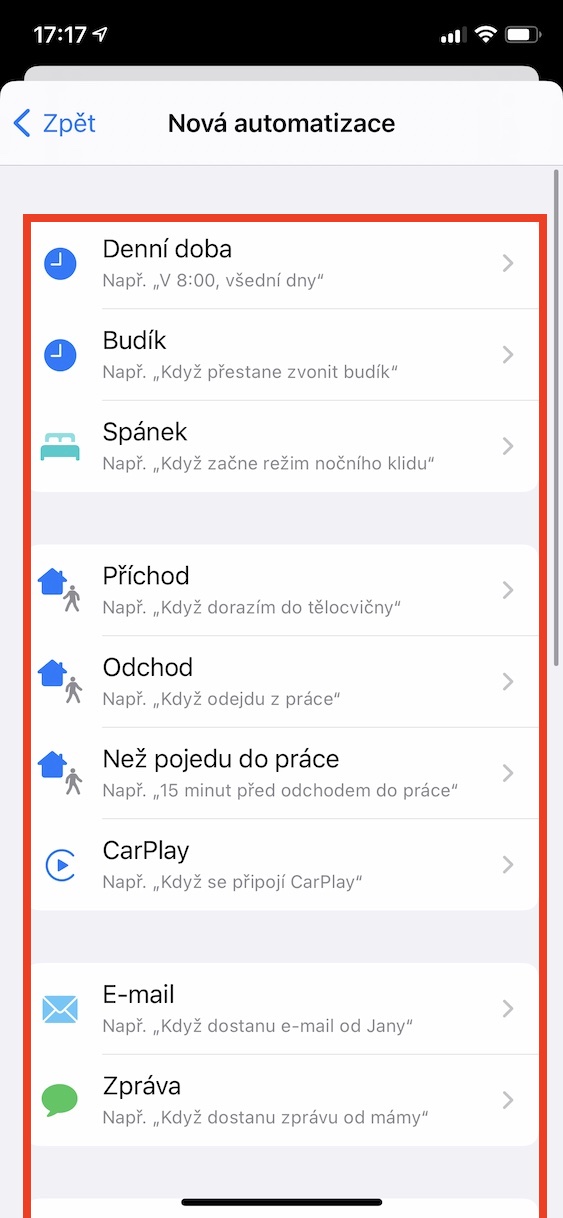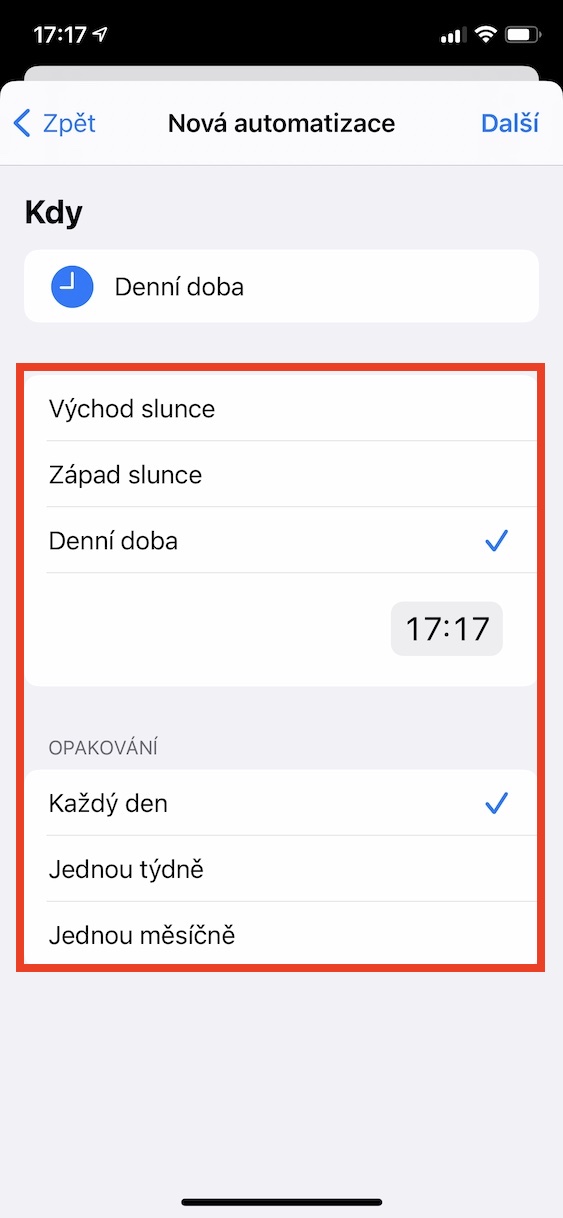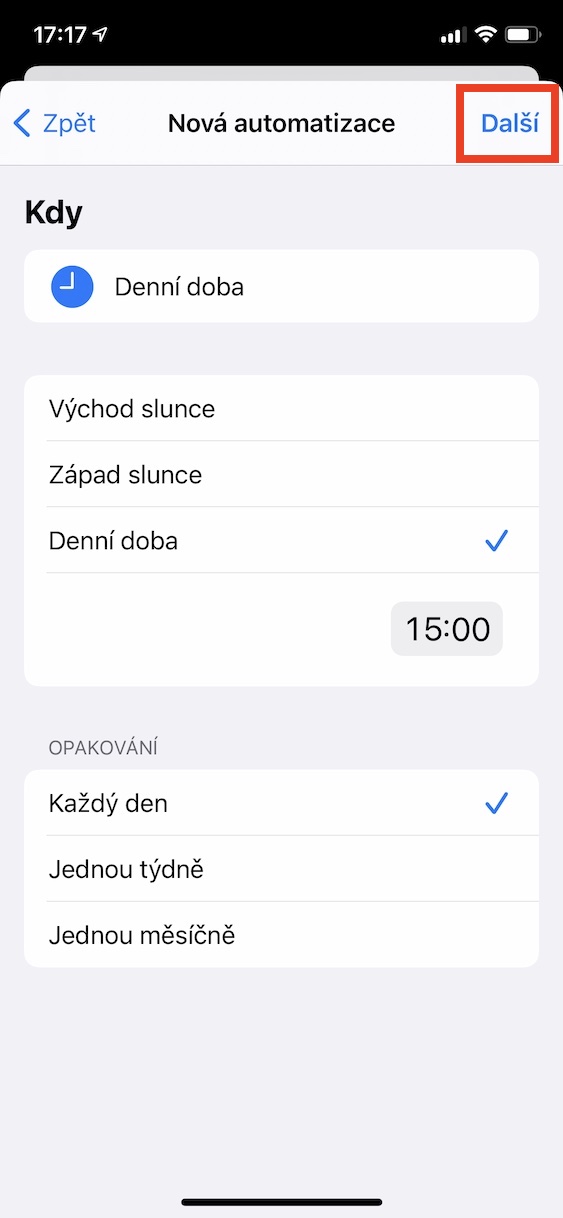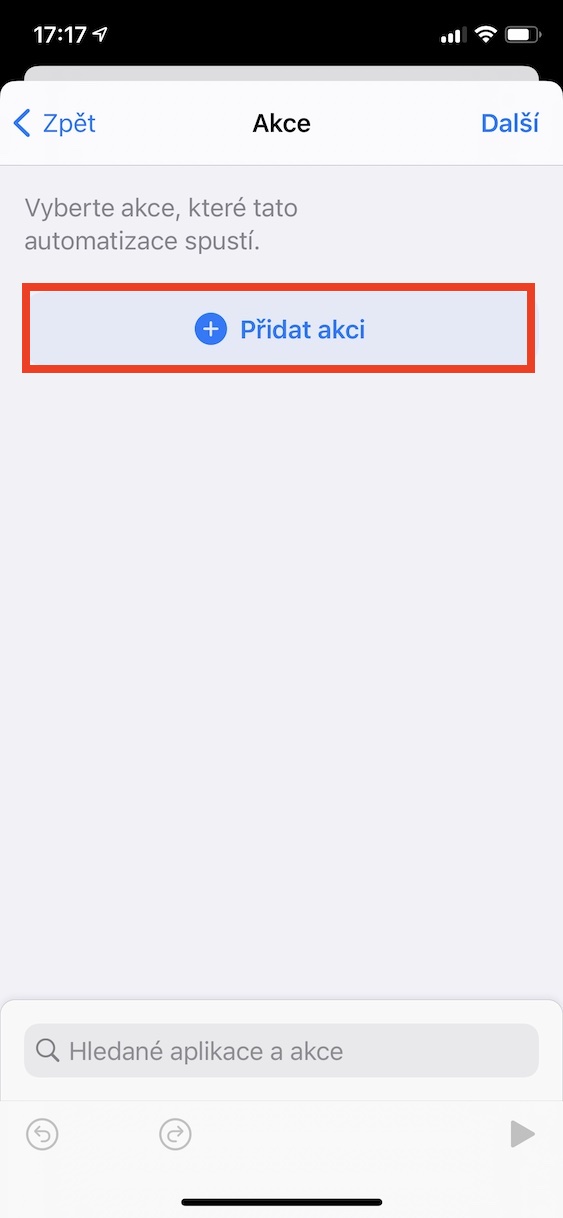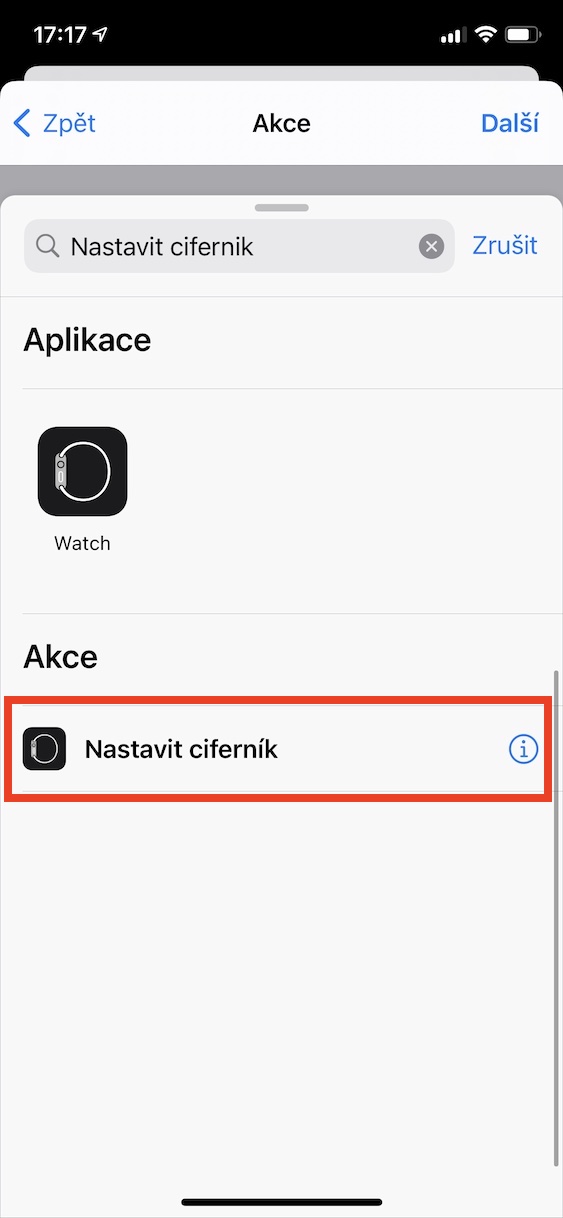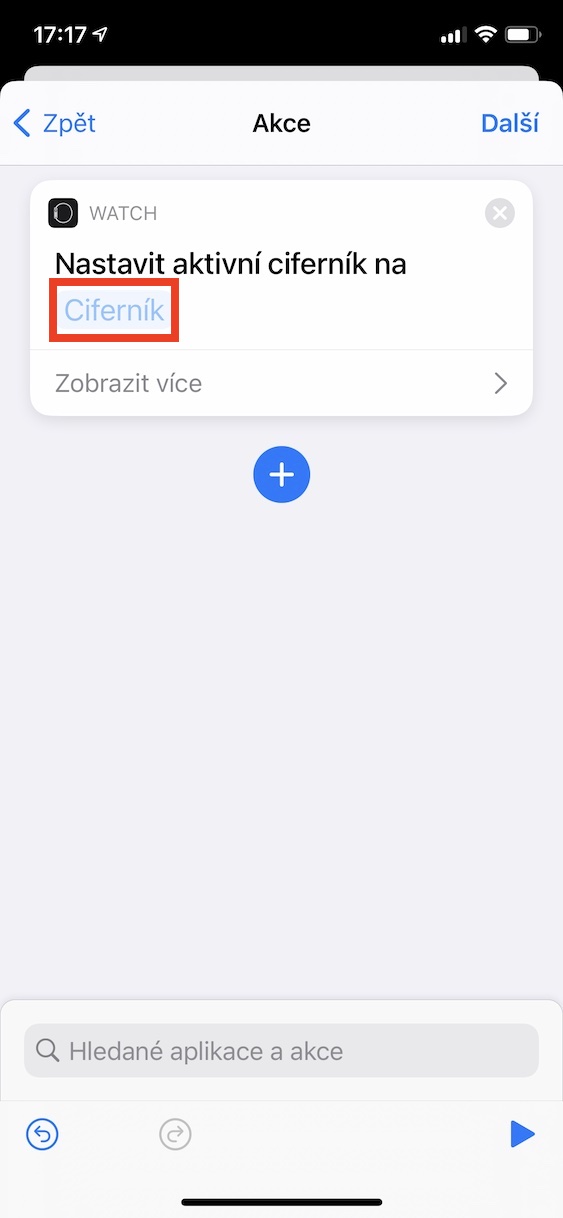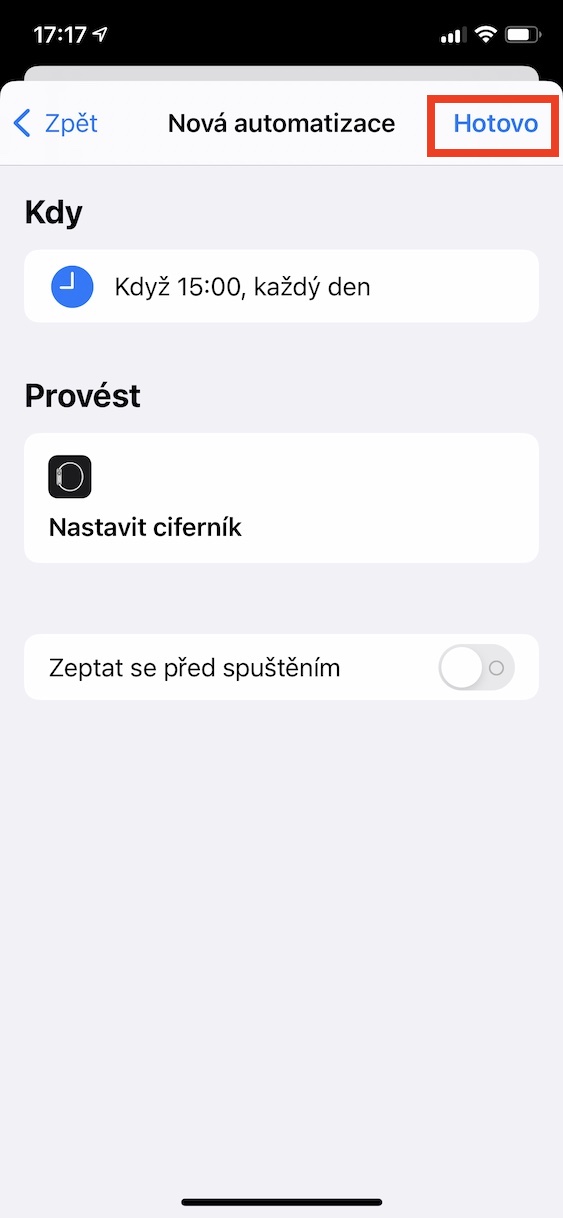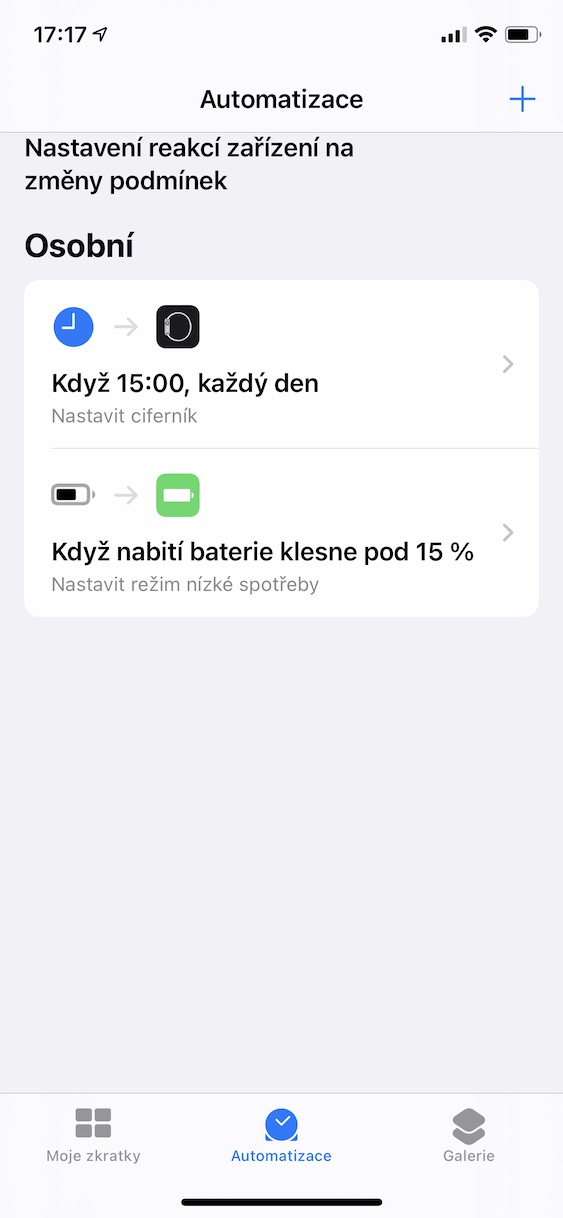ប្រសិនបើអ្នកជាម្ចាស់នាឡិកា Apple បន្ថែមលើ iPhone អ្នកប្រាកដជាប្រើមុខនាឡិកាផ្សេងៗគ្នាជាច្រើននៅពេលថ្ងៃ។ ខណៈពេលដែលការចុចមួយអាចមានប្រយោជន៍នៅកន្លែងធ្វើការ ជាឧទាហរណ៍ មួយទៀតអាចល្អសម្រាប់កីឡា។ អ្នកអាចផ្លាស់ប្តូរមុខនាឡិកានីមួយៗបានយ៉ាងងាយស្រួលដោយអូសទៅស្តាំ ឬឆ្វេងនៅលើអេក្រង់ដើម Apple Watch ។ ប៉ុន្តែតើអ្នកដឹងទេថា អ្នកអាចកំណត់មុខនាឡិកាយ៉ាងងាយស្រួលដើម្បីផ្លាស់ប្តូរដោយស្វ័យប្រវត្តិដោយប្រើ Automations ដែលមាននៅក្នុង iOS 14? ឧទាហរណ៍ ការផ្លាស់ប្តូរអាចកើតឡើងនៅពេលជាក់លាក់ណាមួយ ឬបន្ទាប់ពីអ្នកឃើញខ្លួនឯងនៅកន្លែងជាក់លាក់មួយ។ ចង់ដឹងថាធ្វើយ៉ាងណា សូមអានបន្ត។
វាអាចជា ចាប់អារម្មណ៍អ្នក។

របៀបកំណត់ការផ្លាស់ប្តូរមុខនាឡិកាដោយស្វ័យប្រវត្តិនៅលើ Apple Watch
ប្រសិនបើអ្នកចង់កំណត់មុខនាឡិកាឱ្យផ្លាស់ប្តូរដោយស្វ័យប្រវត្តិនៅលើ Apple Watch របស់អ្នក អ្នកត្រូវតែប្រើ Automations ដែលបានរៀបរាប់ពីមុន ដែលជាផ្នែកនៃកម្មវិធី Shortcuts ដែលបានដំឡើងជាមុន។ ជាមួយនឹងស្វ័យប្រវត្តិកម្ម សកម្មភាពអាចត្រូវបានអនុវត្តដោយស្វ័យប្រវត្តិបន្ទាប់ពីលក្ខខណ្ឌជាក់លាក់មួយកើតឡើង។ ដើម្បីផ្លាស់ប្តូរមុខនាឡិកាដោយស្វ័យប្រវត្តិ សូមបន្តដូចខាងក្រោម៖
- ដំបូងអ្នកត្រូវប្តូរទៅកម្មវិធីដើមនៅលើ iPhone របស់អ្នក។ អក្សរកាត់។
- នៅពេលដែលអ្នកធ្វើដូច្នេះ ចុចលើជម្រើសនៅខាងក្រោម ស្វ័យប្រវត្តិកម្ម។
- ឥឡូវចុចលើប៊ូតុង pro បង្កើតស្វ័យប្រវត្តិកម្មផ្ទាល់ខ្លួនថ្មី។
- ប្រសិនបើអ្នកបានបង្កើតស្វ័យប្រវត្តិកម្មរួចហើយ សូមចុចដំបូងនៅខាងស្តាំខាងលើ រូបតំណាង + ។
- នៅក្នុងអេក្រង់បន្ទាប់ ឥឡូវអ្នកត្រូវជ្រើសរើស បន្ទាប់ពីនោះ ស្វ័យប្រវត្តិកម្មគួរតែចាប់ផ្តើម។
- អ្នកអាចជ្រើសរើសឧទាហរណ៍បន្ទាប់ពី ការមកដល់ឬការចាកចេញ, នៅក្នុងជាក់លាក់មួយ។ ពេលវេលានៃថ្ងៃ, និងអ្នកផ្សេងទៀតជាច្រើន។ នៅក្នុងអត្ថបទនេះ យើងនឹងបង្កើតស្វ័យប្រវត្តិកម្មជាពិសេស។ ដែលនឹងផ្លាស់ប្តូរមុខនាឡិកាជារៀងរាល់ថ្ងៃនៅពេលជាក់លាក់ណាមួយ។
- ដូច្នេះក្នុងករណីរបស់ខ្ញុំចុចលើជម្រើសដែលមានឈ្មោះ ពេលថ្ងៃ។
- ឥឡូវនេះជ្រើសរើសនៅលើអេក្រង់បន្ទាប់ ពេលវេលាពិតប្រាកដ ហើយប្រហែលជា ពាក្យដដែលៗ។
- បន្ទាប់ពីកំណត់ប៉ារ៉ាម៉ែត្រទាំងនេះសូមចុចខាងស្តាំខាងលើ បន្ទាប់។
- ពេលអ្នកបានធ្វើរួចហើយ សូមចុចលើជម្រើសនៅខាងលើ បន្ថែមសកម្មភាព។
- អេក្រង់មួយទៀតនឹងលេចឡើងដែល វាលស្វែងរក ស្វែងរកព្រឹត្តិការណ៍ កំណត់មុខនាឡិកា ហើយចុចលើវា។
- វាបន្ថែមសកម្មភាពទៅលំដាប់សកម្មភាព។ ចុចលើ ចុច a ជ្រើសរើស គឺជាក់លាក់មួយដែលត្រូវកំណត់។
- បន្ទាប់មកចុចលើប៊ូតុងខាងស្តាំខាងលើ បន្ទាប់។
- បើអាច ឥឡូវខាងក្រោម អសកម្ម លទ្ធភាព សួរមុនពេលចាប់ផ្តើម។
- ជាចុងក្រោយ បញ្ជាក់ការបង្កើតស្វ័យប្រវត្តិកម្មដោយចុចលើ រួចរាល់ នៅខាងស្តាំខាងលើ។
នៅក្នុងវិធីដែលបានរៀបរាប់ខាងលើ អ្នកអាចបង្កើតស្វ័យប្រវត្តិកម្មដែលនឹងផ្លាស់ប្តូរមុខនាឡិកាដោយស្វ័យប្រវត្តិទៅតាមប៉ារ៉ាម៉ែត្រដែលបានកំណត់។ ជាអកុសល រដ្ឋមួយចំនួនដែលអ្នកជ្រើសរើសដំបូងមិនអាចកំណត់ឱ្យដំណើរការស្វ័យប្រវត្តិកម្មដោយមិនត្រូវបានសួរទេ។ ជម្រើសនេះអាចត្រូវបានកំណត់សម្រាប់ស្វ័យប្រវត្តិកម្មដែលបានរៀបរាប់ខាងលើ ប៉ុន្តែមិនមែនឧទាហរណ៍សម្រាប់ការមកដល់ ឬការចាកចេញទេ។ ក្នុងករណីនេះ ការជូនដំណឹងនឹងបង្ហាញនៅលើអេក្រង់ iPhone ដែលអ្នកត្រូវចុចដើម្បីចាប់ផ្តើមស្វ័យប្រវត្តិកម្ម។ សង្ឃឹមថា Apple នឹងលុបចោលការរឹតបន្តឹងទាំងនេះក្នុងពេលឆាប់ៗនេះ ហើយស្វ័យប្រវត្តិកម្មនឹងអាចដំណើរការដោយឯករាជ្យក្នុងគ្រប់ករណីទាំងអស់។
 ហោះហើរជុំវិញពិភពលោកជាមួយ Apple
ហោះហើរជុំវិញពិភពលោកជាមួយ Apple